Διορθώστε τον κωδικό σφάλματος 0x80073CF3 του Microsoft Store στα Windows 11/10
Εάν αντιμετωπίσετε τον κωδικό σφάλματος(error code)(Microsoft Store error code) 0x80073CF3 του ( 0x80073CF3)Microsoft Store στη συσκευή σας Windows 11/10 όταν προσπαθείτε να ενημερώσετε μια εφαρμογή, μπορείτε να δοκιμάσετε τις λύσεις που παρέχονται σε αυτήν την ανάρτηση για να επιλύσετε με επιτυχία το πρόβλημα.
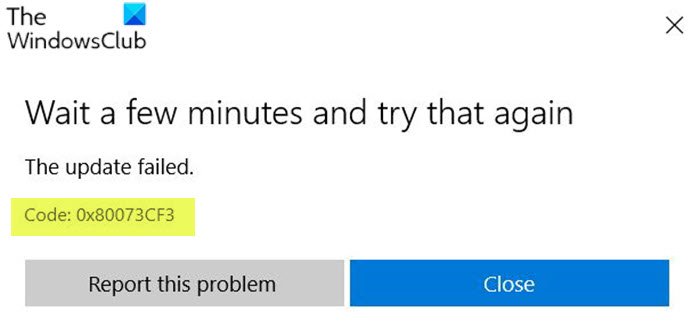
Οι περιγραφές σφαλμάτων είναι οι εξής.
ERROR_INSTALL_RESOLVE_DEPENDENCY_FAILED
The package failed to update, dependency, or conflict validation.
Causes: The incoming package conflicts with an installed package, A specified package dependency can’t be found, The package doesn’t support the correct processor architecture.Debugging: Check the AppXDeployment-Server event log for more info.
Κωδικός σφάλματος Microsoft Store(Microsoft Store) 0x80073CF3
Εάν αντιμετωπίζετε αυτό το ζήτημα, μπορείτε να δοκιμάσετε τις προτεινόμενες λύσεις παρακάτω χωρίς ιδιαίτερη σειρά και να δείτε εάν αυτό βοηθά στην επίλυση του προβλήματος.
- Επαληθεύστε την αρχιτεκτονική του λειτουργικού σας συστήματος
- Απενεργοποιήστε προσωρινά το λογισμικό ασφαλείας
- Εκτελέστε την Αντιμετώπιση προβλημάτων εφαρμογών Windows Store(Windows Store Apps Troubleshooter)
- Επανεγκαταστήστε το Windows Store(Windows Store) χρησιμοποιώντας το PowerShell
- Εκκαθαρίστε και επαναφέρετε την προσωρινή μνήμη του Windows Store
- Απεγκαταστήστε και επανεγκαταστήστε την εφαρμογή
Ας ρίξουμε μια ματιά στην περιγραφή της διαδικασίας που περιλαμβάνει καθεμία από τις λύσεις που αναφέρονται.
Πριν δοκιμάσετε οποιαδήποτε από τις λύσεις που παρέχονται παρακάτω, περιμένετε λίγα λεπτά και, στη συνέχεια, δοκιμάστε την ενημέρωση/λήψη ξανά, όπως υποδεικνύεται στη γραμμή εντολών σφάλματος. Επίσης, βεβαιωθείτε ότι έχετε σταθερή σύνδεση στο Διαδίκτυο. Δοκιμάστε να επανεκκινήσετε σκληρά ή να ενεργοποιήσετε τη συσκευή σας στο Διαδίκτυο (δρομολογητή/μόντεμ) και δείτε αν αυτό βοηθάει.
1] Επαληθεύστε την αρχιτεκτονική του λειτουργικού σας συστήματος
Σύμφωνα με το πακέτο δεν υποστηρίζει τη σωστή αρχιτεκτονική επεξεργαστή που (The package doesn’t support the correct processor architecture ) υποδεικνύεται στην περιγραφή του κωδικού σφάλματος 0x80073CF3(error code 0x80073CF3) , πρέπει να επαληθεύσετε την αρχιτεκτονική του λειτουργικού σας συστήματος(verify your OS architecture) και να βεβαιωθείτε ότι το bit της εφαρμογής ταιριάζει με το bit του λειτουργικού σας συστήματος.
2] Απενεργοποιήστε προσωρινά το λογισμικό ασφαλείας(Temporarily)
Το τείχος προστασίας και το πρόγραμμα προστασίας από ιούς είναι σημαντικά για την ασφάλεια του συστήματός σας, αλλά μερικές φορές αυτά τα προγράμματα μπορεί να επηρεάσουν τις ενημερώσεις εφαρμογών στη συσκευή σας Windows . Σε αυτήν την περίπτωση, μπορείτε να απενεργοποιήσετε προσωρινά οποιοδήποτε λογισμικό ασφαλείας τρίτου κατασκευαστή.
Αυτό εξαρτάται σε μεγάλο βαθμό από το λογισμικό ασφαλείας που έχετε εγκαταστήσει. Ανατρέξτε στο εγχειρίδιο οδηγιών.
Για να απενεργοποιήσετε το λογισμικό προστασίας από ιούς, εντοπίστε το εικονίδιό του στην περιοχή ειδοποιήσεων ή στο δίσκο συστήματος στη γραμμή εργασιών (συνήθως στην κάτω δεξιά γωνία της επιφάνειας εργασίας). Κάντε δεξί κλικ στο εικονίδιο και επιλέξτε την απενεργοποίηση ή έξοδο από το πρόγραμμα.
Μόλις απενεργοποιήσετε το AV, δοκιμάστε να ενημερώσετε την εφαρμογή και δείτε εάν το πρόβλημα έχει επιλυθεί. Εάν όχι, δοκιμάστε την επόμενη λύση.
3] Εκτελέστε(Run) την Αντιμετώπιση προβλημάτων εφαρμογών του Windows Store(Windows Store Apps Troubleshooter)
Αυτή η λύση απαιτεί να εκτελέσετε την ενσωματωμένη Αντιμετώπιση προβλημάτων εφαρμογών Windows Store(run the inbuilt Windows Store App Troubleshooter) και να δείτε εάν το πρόβλημα επιλύθηκε.
4] Επανεγκαταστήστε το Windows Store(Reinstall Windows Store) χρησιμοποιώντας το PowerShell
Κάντε τα εξής:
- Πατήστε το πλήκτρο Windows key + X για να ανοίξετε το Power User Menu.
- Πατήστε A στο πληκτρολόγιο για να εκκινήσετε το PowerShell σε λειτουργία διαχειριστή/ανυψωμένη.
- Στην κονσόλα PowerShell , πληκτρολογήστε ή αντιγράψτε και επικολλήστε την παρακάτω εντολή και πατήστε Enter .
Get-AppxPackage -allusers Microsoft.WindowsStore | Foreach {Add-AppxPackage -DisableDevelopmentMode -Register “$($_.InstallLocation)\\AppXManifest.xml”}
Αφού εκτελεστεί η εντολή, επανεκκινήστε τον υπολογιστή σας και κατά την εκκίνηση, ανοίξτε το Microsoft Store(Microsoft Store) και δοκιμάστε την ενημέρωση της εφαρμογής και δείτε εάν το σφάλμα παραμένει. Εάν ναι, δοκιμάστε την επόμενη λύση.
5] Εκκαθάριση και επαναφορά της προσωρινής μνήμης του Windows Store
Αυτή η λύση απαιτεί να επαναφέρετε την προσωρινή μνήμη του Microsoft Store(reset the Microsoft Store cache) και να δείτε εάν αυτό βοηθά.
6] Απεγκατάσταση και επανεγκατάσταση της εφαρμογής
Σε περίπτωση που έχετε ήδη εγκαταστήσει την εφαρμογή αλλά αποτύχει η ενημέρωση σε νεότερη έκδοση της εφαρμογής, μπορείτε να απεγκαταστήσετε και να επανεγκαταστήσετε την εφαρμογή(uninstall and reinstall the app) .
Οποιαδήποτε από αυτές τις λύσεις πρέπει να λειτουργεί για εσάς!
Σχετική ανάρτηση(Related post) : Διορθώστε το σφάλμα Microsoft Store 0x800704C6.(Fix Microsoft Store error 0x800704C6.)
Related posts
Διορθώστε το σφάλμα Microsoft Windows Store 0x80070520 στα Windows 10
Διορθώστε το Microsoft Store που δεν εγκαθιστά εφαρμογές
Τρόπος επανεγγραφής ή επανεγκατάστασης εφαρμογών Microsoft Store στα Windows 11/10
Η εφαρμογή Microsoft Store καταργείται όταν συνδέεστε για πρώτη φορά
Το Fresh Paint για Windows 10 είναι μια εύκολη στη χρήση εφαρμογή ζωγραφικής του Microsoft Store
Λίστα με τις καλύτερες δωρεάν εφαρμογές Windows 11/10 στο Microsoft Store
Πώς να διορθώσετε το Microsoft Store που δεν ανοίγει στα Windows 11
Εφαρμογή ανταλλαγής μηνυμάτων και παραγωγικότητας Kaizala για Windows από το Microsoft Garage
Εντολές URI για άνοιγμα εφαρμογών Microsoft Store στα Windows 11/10
Οι καλύτερες δωρεάν εφαρμογές Ταινιών που είναι διαθέσιμες στο Microsoft Store για Windows 11/10
Οι εφαρμογές Edge και Store δεν συνδέονται στο Διαδίκτυο - Σφάλμα 80072EFD
Εφαρμογές Microsoft Store για να βοηθήσουν Καθηγητές και μαθητές να επικοινωνούν αποτελεσματικά
Πώς να εγκαταστήσετε ή να απεγκαταστήσετε τις εφαρμογές του Microsoft Store στα Windows 11/10
Πώς να δημιουργήσετε συνδέσμους άμεσης λήψης για εφαρμογές του Microsoft Store
Οι καλύτερες εφαρμογές βελτιστοποίησης υπολογιστή για Windows 10 στο Microsoft Store.
Οι 4 καλύτερες εφαρμογές YouTube στο Microsoft Store για υπολογιστές με Windows
Οι 3 κορυφαίες εφαρμογές Reddit για Windows 10 που είναι διαθέσιμες στο Windows Store
Καλύτερες εφαρμογές παραγωγικότητας Windows 11/10 από το Microsoft Store
Χρήση της εφαρμογής iTunes από το Microsoft Store στα Windows 11/10
Πώς να δημιουργήσετε μια συντόμευση για το άνοιγμα εφαρμογών του Microsoft Store στα Windows 11/10
